使用平面对齐命令
以下步骤描述如何使用平面对齐命令在零件之间应用关系。有关更多信息,请参见关于平面对齐关系。
插入新零件
操作步骤:
- 将放置零件从零件库拖到装配工作区中。
系统会打开快速配合命令和关联的快速配合命令条,并高亮显示放置零件。有关更多信息,请参见装配零件(工作流程)。
- 在快速配合命令条上,从关系类型下拉列表
 中选择平面对齐选项。
中选择平面对齐选项。有关更多信息,请参见使用命令条上的平面对齐特征。
- 对于固定偏置,请在偏置值框中输入偏置值。您可以随时更改此值和偏置类型。
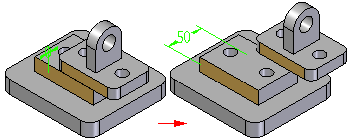
选择要应用的偏置类型并为所定义的偏置输入适当的值(固定、浮动或范围)。
有关更多信息,请参见修改关系的偏置值。
- 选择所定义关系的放置零件上的面。
选定的面已高亮显示。
- 选择所定义关系的目标零件上的面。
选定的面已高亮显示。
- 要完成此操作,单击完成。快速配合命令条将保持打开以应用下一关系。要应用另一个关系,继续创建其他关系。要关闭快速配合命令和快速配合命令条,请按 Esc 键。Note:
可以使用快速配合命令条上的翻转选项将平面对齐关系更改为重合关系。有关更多信息,请参见使用翻转命令。
创建更多关系
操作步骤:
- 要在两个零件之间创建其他平面对齐关系,可执行以下任一操作:
- 要使用配合命令条创建关系,配合命令条必须处于打开状态。如果该命令条尚未打开,选择配合命令。在配合命令条上,从关系类型下拉列表中选择平面对齐图标。
- 要使用平面对齐命令条创建关系,平面对齐命令条必须处于打开状态。如果该命令条尚未打开,选择平面对齐命令。
每个选项可以执行的操作都是相同的。但是,打开平面对齐命令条后,只能应用平面对齐关系。不能更改关系类型(请参见使用命令条上的平面对齐特征)。
- 如前所述,选择关系零件和特征。
- 要完成此操作,单击完成。
- 要关闭命令和命令条,请按 Esc 键。
